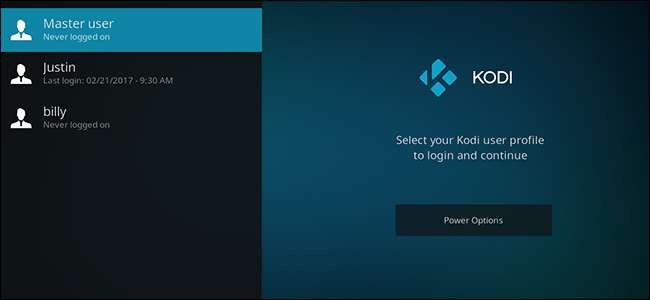
Evinizde yaşayan tek kişi siz değilsiniz ve Kodi kutunuzda bir şeyler izleyen tek kişi de siz değilsiniz. İzlenen ve izlenmeyenlerin bir listesi ve bir favori listesi ile neden yalnızca tek bir medya kitaplığı olmalı? Kodi yıllardır bir profil sistemi sunuyor ve bunu göz ardı etmemelisiniz.
Belki siz ve oda arkadaşınız aynı programı farklı zamanlarda izliyorsunuz ve izlenen listenizi ayrı ayrı takip etmek istiyorsunuz. Kızınızın yerine aboneliklerinizi görebilmek için kendi YouTube hesabınıza giriş yapmak isteyebilirsiniz. Ya da belki yeni temalarla oynamayı seviyorsunuz ve bu süreçte zavallı eşinizin kafasını karıştırmak istemiyorsunuz.
Sebep ne olursa olsun, ayrı izleme listeleri ve eklentilerle birden fazla Kodi profili ayarlamak kolaydır. Programı başlattığınızda bir giriş ekranı bile görebilirsiniz, bu da kullanmak istediğiniz kullanıcı profilini seçmeyi kolaylaştırır. Nasıl başlayacağınız aşağıda açıklanmıştır.
Kodi Profilleri Nasıl Oluşturulur
Ana ekranın sol üst köşesinde, "Kodi" kelimesinin altındaki Sistem dişlisini seçin.

Ardından, "Profiller" bölümüne gidin.

"Profiller" alt bölümünde, varsayılan olarak bir profil göreceksiniz: Ana kullanıcı. Yeni bir kullanıcı oluşturmak için "Profil ekle" yi seçin.
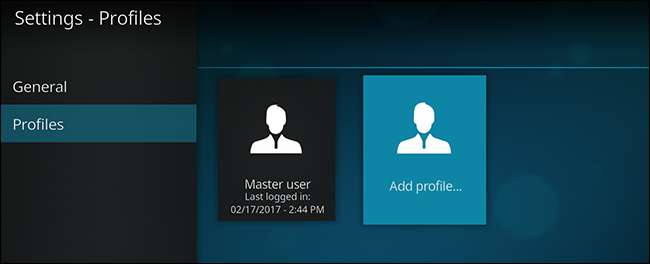
Ekrandaki tuşları veya tam klavyenizi kullanarak yazabileceğiniz bir ad sorulacaktır.
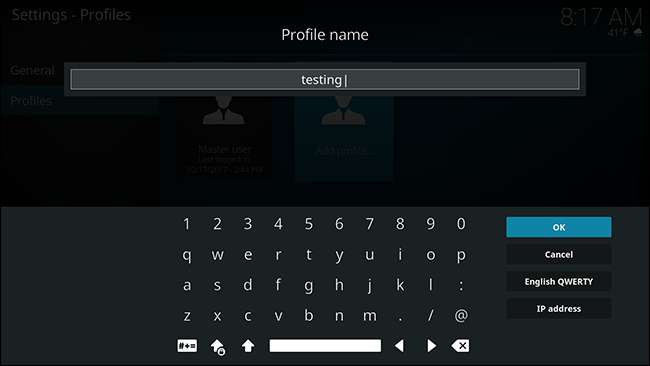
İşiniz bittiğinde "Tamam" ı seçin. Ardından, profil klasörünüzün nerede olmasını istediğiniz sorulacak.

Emin değilseniz varsayılanı kullanın. Hazır olduğunuzda "Tamam" ı seçin.
Ardından, adı değiştirebileceğiniz, bir profil resmi ekleyebileceğiniz ve dizini değiştirebileceğiniz yeni profilinizin ayarlar ekranına yönlendirileceksiniz. Ayrıca, medya bilgilerini ve medya kaynaklarını ana profille paylaşıp paylaşmayacağınızı veya her şeyi tamamen ayrı tutmayı da seçebilirsiniz.
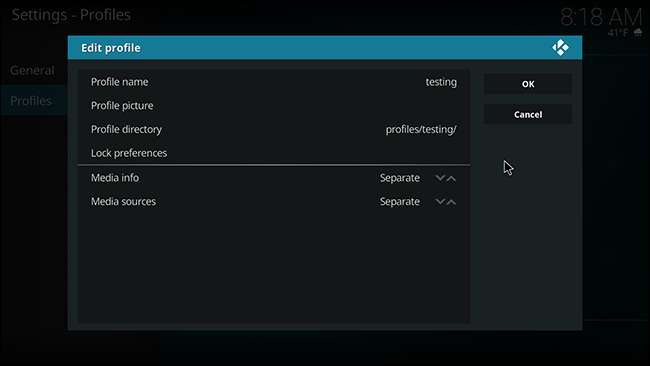
"Medya kaynakları", film ve TV şovlarınızın bulunduğu klasörleri ifade eder. Bunu ana profilinizle senkronize halde bırakmak büyük olasılıkla en kolay yoldur, ancak istediğiniz buysa, tamamen ayrı klasörler kullanma seçeneğine sahip olmak güzel. Medya bilgileri, şovlarınız ve filmleriniz hakkındaki bilgileri ifade eder; Bunu ayrı bırakmanızı tavsiye ederim.
Ne yapacağınızdan emin değilseniz varsayılanları bırakmaktan çekinmeyin. Her şeyi ayrı tutarsanız, sonraki adımda kaynaklarınızın ve medya bilgilerinizin bir defalık kopyasını yapabilirsiniz.

Kaynaklarınız ve medya bilgileriniz ayrı kalacaktır; bu seçenek yalnızca geçerli ayarları bir başlangıç noktası olarak kopyalamanıza izin verir.
İşiniz bittiğinde yeni profilinizin hazır olduğunu göreceksiniz.
Kodi'de Profiller Arasında Geçiş Yapma
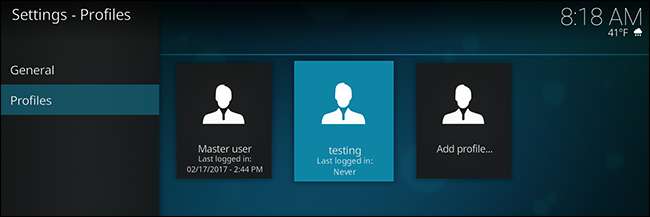
Artık profilleriniz ayarlandığına göre, muhtemelen aralarında nasıl geçiş yapacağınızı merak ediyorsunuz. İki ana yol var. En basit olanı, Kodi için oturum açma ekranını etkinleştirmektir; bu seçeneği ayarlarda Profiller panelinin Genel bölümünde bulabilirsiniz.

"Başlangıçta oturum açma ekranını göster" seçeneğini etkinleştirin ve Kodi yüklendiğinde size aralarından seçim yapabileceğiniz bir profil listesi verecektir.

Kodi'yi her başlattığınızda bu ekranı görmeyi tercih etmezseniz, bunun yerine Güç menüsünde ana hesap oturumunu kapatabilirsiniz. Ana ekrandan, sol üst taraftaki güç düğmesine tıklayın. Bir seçenek listesi göreceksiniz.
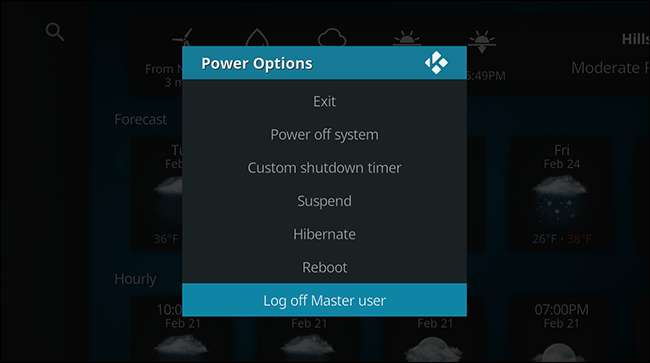
"Oturumu kapat" ı seçin ve profilleri değiştirmenize izin veren giriş ekranına yönlendirileceksiniz. Bununla birlikte, Kodi'yi bir sonraki yüklediğinizde, varsayılan profil tekrar yüklenecektir. Dış görünümleri veya eklentileri denemek için çoğunlukla ikinci profilinizi kullanıyorsanız bu kurulum mükemmeldir.
İLİŞKİLİ: Haliç, Kodi'nin Yeni Varsayılan Görünümü Nasıl Özelleştirilir
Kodi, her profilde aşağı yukarı aynı görünüyor, bu da bir profili diğeriyle karıştırmayı kolaylaştırıyor. Bu sebeple tavsiye ederim Kodi’nin varsayılan dış görünümünü özelleştirin biraz, yani her profil farklı bir renk. Farklı profiller için tamamen farklı dış görünümler bile kullanabilirsiniz. Profilleri birbirinden ayırmayı kolaylaştıran şey.







